Como corrigir o erro “Exceção de violação de acesso” no Windows

O erro “Exceção de violação de acesso” é um problema comum que surge em computadores com Windows. Embora possa ser um problema muito frustrante de lidar, é relativamente fácil de resolver. Este tutorial explora a causa raiz do erro e fornece etapas fáceis de seguir para que seu computador volte a funcionar sem problemas.
Qual é o erro de violação de acesso de exceção?
O problema “Exception Access Violation” é um tipo de erro de tempo de execução que ocorre quando um programa tenta acessar a memória que não é permitido ou simplesmente não tem permissão para isso. O erro também pode ocorrer quando um programa tem dificuldade em obter a alocação correta de memória da memória disponível.
O erro “Exceção de violação de acesso” geralmente faz com que o programa problemático congele ou trave durante a operação, enviando o usuário de volta à área de trabalho. Isso geralmente é acompanhado pela mensagem de erro: “Ocorreu uma violação de acesso de exceção. O aplicativo será fechado agora.”
O que causa o erro de violação de acesso de exceção?
O erro de violação de acesso de exceção pode ser causado por uma infinidade de problemas subjacentes, dificultando a identificação de um culpado. O erro pode resultar de um ou de uma combinação de diferentes conflitos de back-end no sistema operacional Windows. Alguns dos motivos mais comuns para o erro incluem:
- Drivers corrompidos ou desatualizados
- RAM com defeito
- Problemas de hardware
- Conflitos entre diferentes programas
- Vírus ou infecções por malware
- Bugs no programa problemático.
Como corrigir o erro de violação de acesso de exceção no Windows
Como o erro não é causado por um único culpado, pode ser necessário tentar abordagens diferentes, dependendo da causa mais provável do erro. Alguns dos métodos a seguir devem ajudá-lo a corrigir o erro “Exceção de violação de acesso” no seu computador com Windows:
1. Execute o Solucionador de problemas de hardware e dispositivo
- Pressione as teclas Windows+ para iniciar a caixa de diálogo Executar. R
- Na caixa de texto, digite
msdt.exe -id DeviceDiagnostice clique em “OK”.
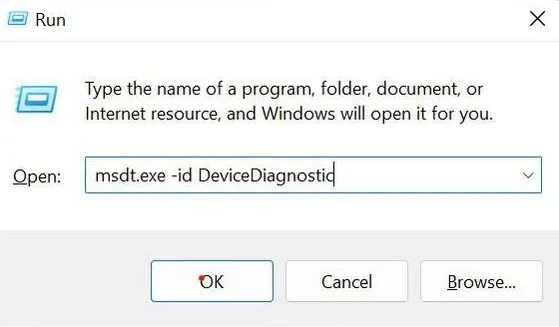
- Na nova janela Hardware e Dispositivos, selecione “Avançar” e siga as instruções.
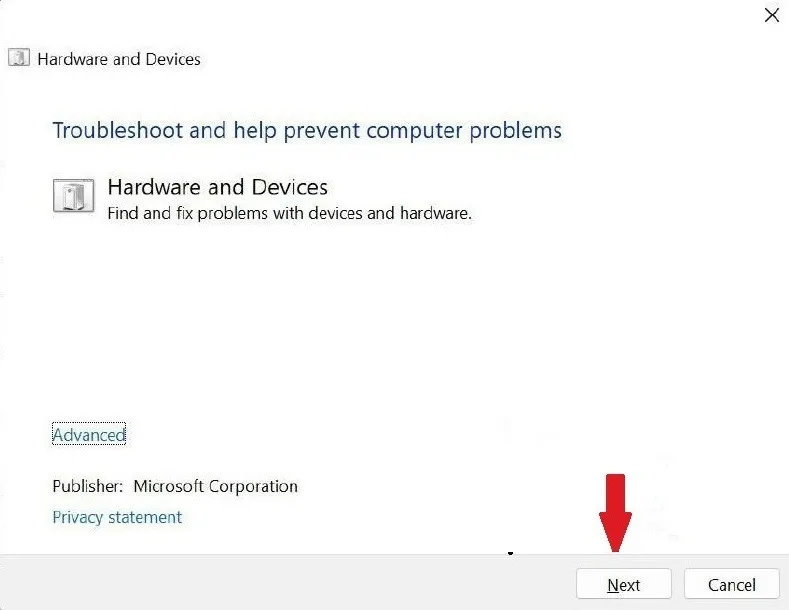
- Aguarde até que o diagnóstico verifique e corrija qualquer problema relacionado a hardware encontrado.
- Reinicie o computador assim que a solução de problemas estiver concluída e inicie o aplicativo problemático novamente.
2. Desative o Controle de Conta de Usuário
O Controle de Conta de Usuário (UAC) é um recurso de segurança do Windows que ajuda a evitar alterações não autorizadas em seu computador. No entanto, às vezes pode causar conflitos com programas e acionar um erro de “Exceção de violação de acesso”. Siga as etapas abaixo para desativar o UAC:
- Pressione Windows + Rpara abrir a caixa de diálogo Executar.
- Digite
controlna caixa de texto e pressione a Entertecla.
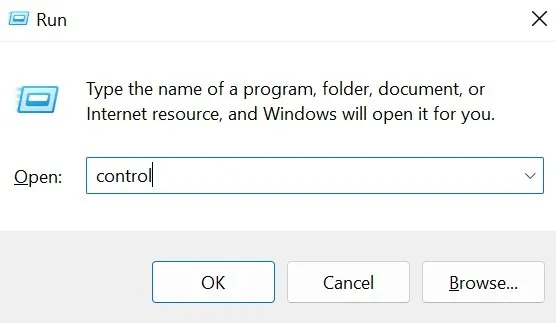
- Clique em “Contas de usuário”.
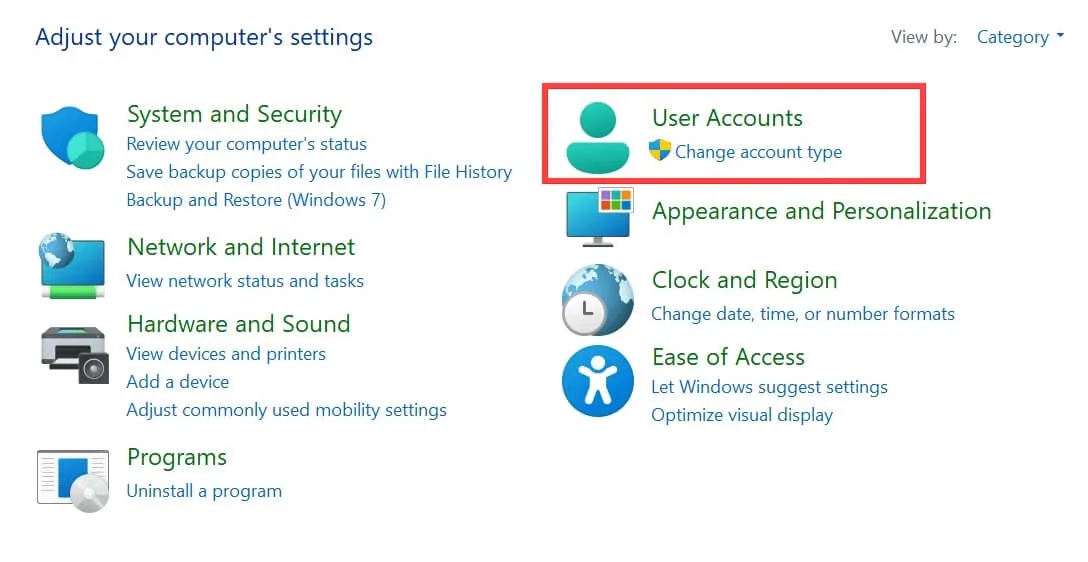
- Clique em “Contas de usuário” novamente.
- Selecione “Alterar configurações de controle de conta de usuário”.
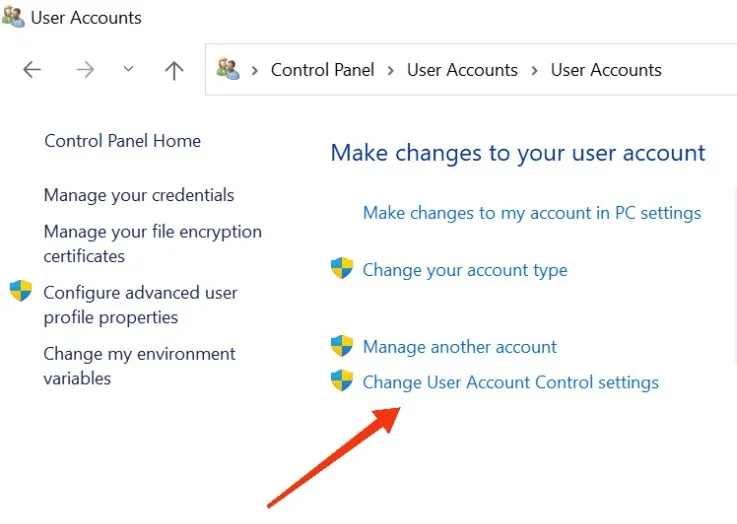
- Mova o controle deslizante à esquerda até “Nunca notificar” para desativar o UAC.
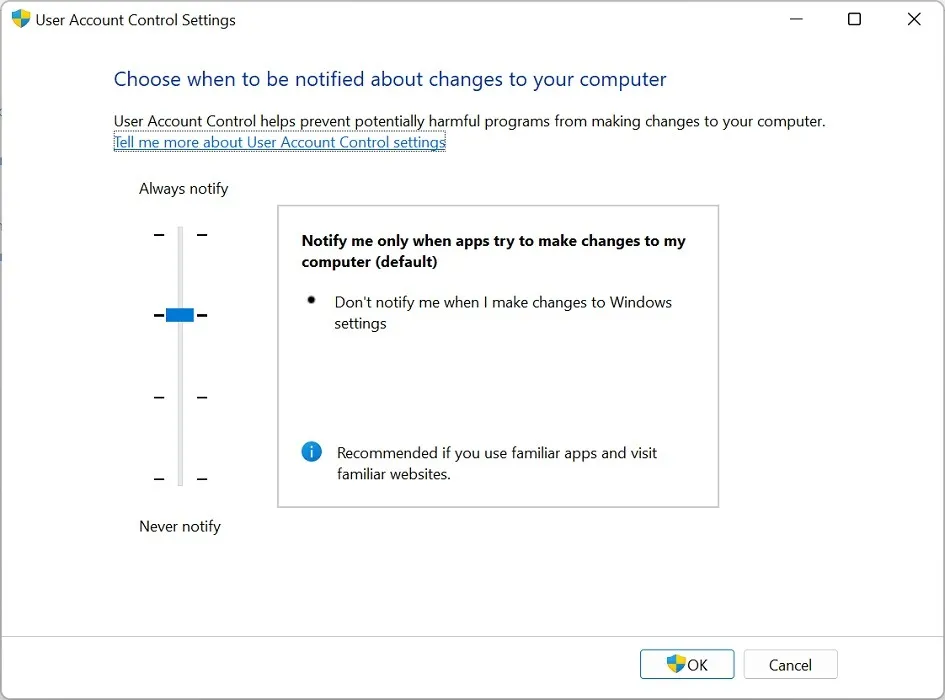
- Reinicie o computador e verifique se você pode abrir o aplicativo.
3. Adicione o aplicativo à lista de exceções de Prevenção de Execução de Dados (DEP)
Se os métodos anteriores não corrigirem o erro, verifique o utilitário Data Execution Prevention (DEP). É um recurso de segurança do Windows que ajuda a impedir que códigos mal-intencionados sejam executados em seu computador.
No entanto, às vezes pode confundir programas legítimos com malware, causando conflitos e levando ao erro “Exceção de violação de acesso”. Tente adicionar o aplicativo problemático à lista de exceções do utilitário seguindo as etapas abaixo:
- Abra a janela Executar.
- Digite
sysdm.cplno campo de entrada e clique em “OK”.
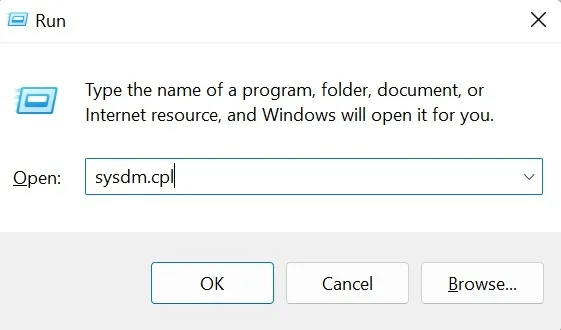
- Isso abrirá a janela Propriedades do sistema. Alterne para a guia “Avançado” e clique no botão “Configurações”.
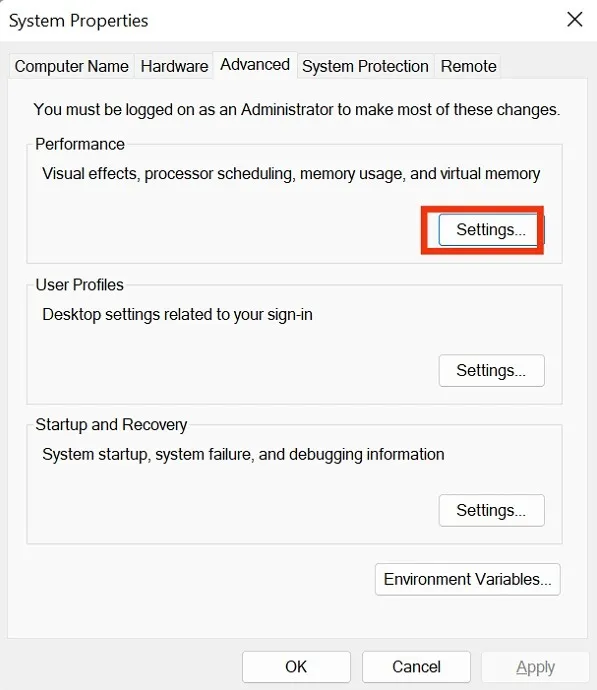
- Na janela Opções de desempenho, mude para a guia “Prevenção de execução de dados” e selecione “Ativar DEP para todos os programas e serviços, exceto aqueles que eu selecionar”.
- Clique no botão “Adicionar” e localize o aplicativo que está causando esse erro.
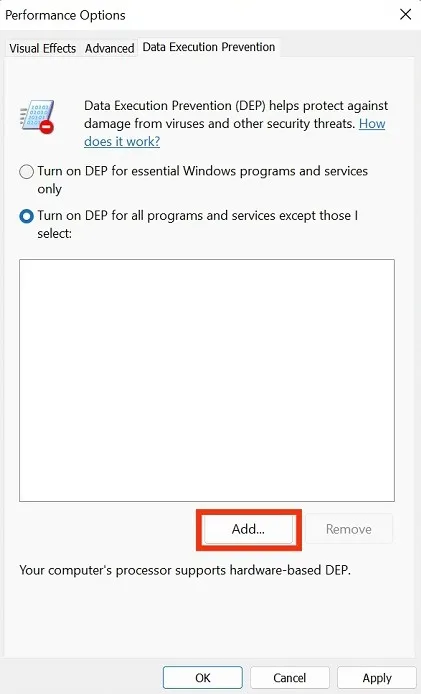
- Depois de localizá-lo, clique em “Abrir -> OK”.
- Reinicie o computador para que as alterações entrem em vigor.
4. Execute o aplicativo problemático no modo de compatibilidade
Às vezes, o erro “Exceção de violação de acesso” é causado por problemas de compatibilidade de aplicativos. Como resultado, executar o aplicativo no modo de compatibilidade pode ajudar a resolver o problema, especialmente se a compilação atual do aplicativo não foi desenvolvida com a sua versão do Windows em mente. Para executar um aplicativo que aciona um erro de violação de acesso de exceção no modo de compatibilidade, siga estas etapas:
- Clique com o botão direito do mouse no aplicativo problemático em sua pasta de instalação ou em sua área de trabalho.
- Clique em “Propriedades”.
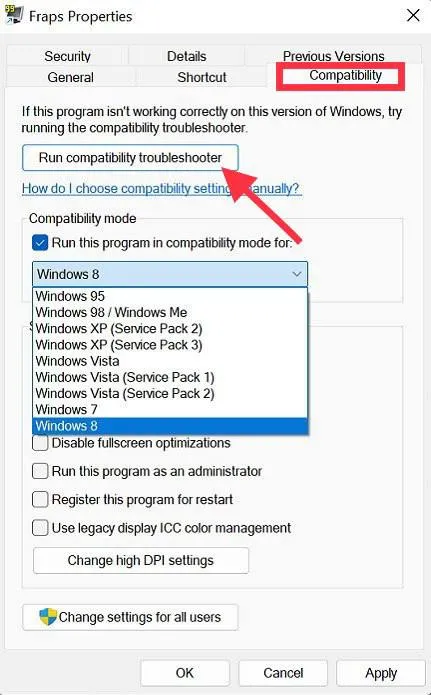
- Clique na guia “Compatibilidade” e marque a caixa “Executar este programa em modo de compatibilidade”.
- No menu suspenso, selecione a versão do Windows para a qual o aplicativo foi originalmente projetado.

- Clique em “Aplicar -> OK”.
- Reinicie o computador e tente executar o aplicativo novamente.
5. Verifique se há vírus e malware
Se você explorou várias outras soluções sem nenhum resultado positivo, pode ser hora de verificar se vírus e malware podem ser os responsáveis.
- Pressione a Windowstecla e procure por “Segurança do Windows”.
- Clique no resultado correspondente para iniciar o aplicativo Windows Security.
- Vá para a guia “Proteção contra vírus e ameaças” no painel esquerdo e verifique se alguma ação é necessária.
- Como alternativa, clique na opção “Proteção contra vírus e ameaças” e, em seguida, no botão “Verificação rápida”.
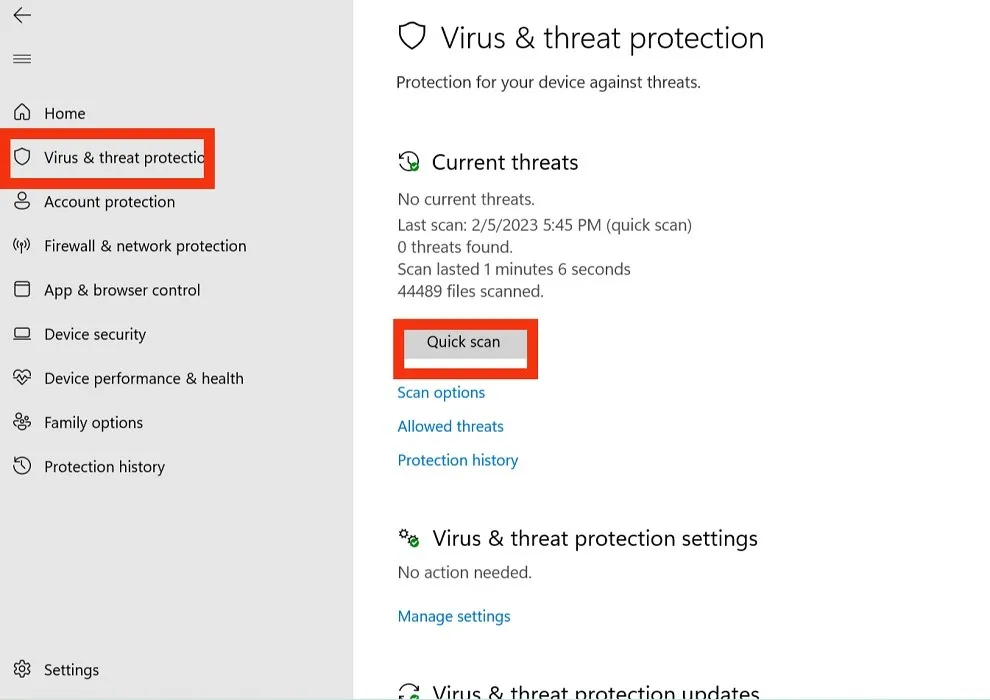
- Quando a verificação for concluída, siga as instruções na tela para se livrar de quaisquer ameaças remanescentes.
- Reinicie o computador e inicie o aplicativo problemático novamente.
6. Desconecte qualquer hardware recém-conectado ou instalado
Às vezes, o hardware recém-conectado ou instalado pode causar problemas de compatibilidade com o computador, levando ao erro “Exceção de violação de acesso”. Isso é especialmente verdadeiro se você acabou de substituir ou atualizar sua RAM.
Para solucionar esse problema, desconecte qualquer hardware recém-conectado ou instalado (se possível) e tente executar o aplicativo novamente. Se o erro não ocorrer mais, pode ser necessário atualizar os drivers do hardware ou reinstalá-lo.
7. Reinstale o aplicativo
Se todos os métodos destacados até agora não resolveram o erro para você, sua melhor opção é desinstalar o aplicativo como último recurso. Uma nova instalação, juntamente com todas as etapas que você seguiu neste guia, deve colocá-lo em funcionamento rapidamente.
- Pressione Windows+ Ipara iniciar o aplicativo Configurações.
- Clique em “Aplicativos -> Aplicativos e recursos”.
- Encontre o aplicativo problemático e clique nos três pontos verticais ao lado dele e selecione “Desinstalar” nas opções.
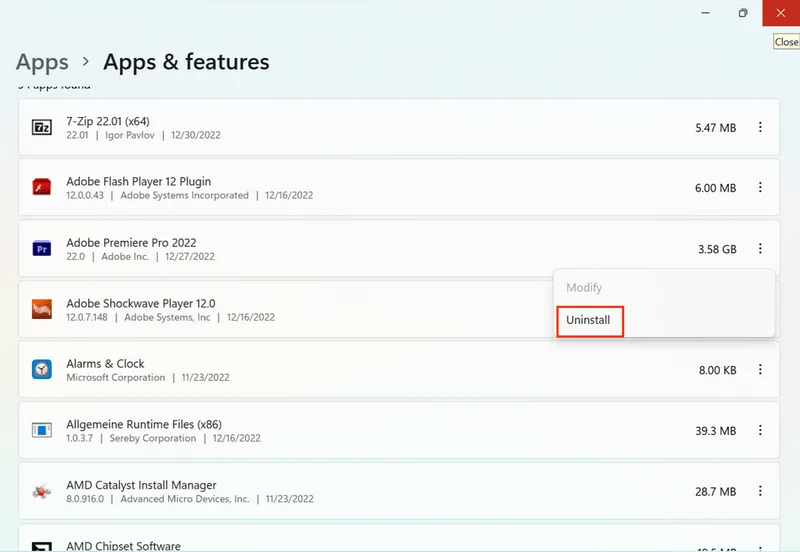
- Siga as instruções para desinstalar completamente o aplicativo.
- Reinicie o computador.
- Reinstale o aplicativo da fonte original.
- Tente executar o aplicativo novamente.
Enquanto isso, se você não instalou o aplicativo e está apenas tentando iniciá-lo de uma pasta Arquivos de Programas para o seu computador, exclua a pasta, reinicie o computador e copie-o novamente.
perguntas frequentes
Como posso evitar o erro “Exceção de violação de acesso” no meu PC?
Um bom primeiro passo é sempre manter seu sistema operacional atualizado. Seguir com atualizações regulares dá ao seu PC muita proteção nos bastidores. Além disso, verifique seu PC regularmente em busca de vírus, certifique-se de ter as versões de aplicativos mais recentes e tente, tanto quanto possível, baixar aplicativos apenas da Microsoft Store ou de outras fontes oficiais. Você pode consultar esta lista de sites seguros para baixar o software Windows.
É possível recuperar dados perdidos após um erro de “Exceção de violação de acesso”?
Embora seja possível recuperar dados perdidos após um erro de “Exceção de violação de acesso”, o resultado depende das circunstâncias específicas que levaram ao erro, da extensão da perda de dados e do aplicativo envolvido. Normalmente, se o erro foi causado por um problema de software, será relativamente mais fácil recuperar os dados perdidos. No entanto, se o erro foi causado por uma falha de hardware, a recuperação dos dados pode ser mais complicada.
Crédito da imagem: Pexels Todas as capturas de tela de Maxwell Timothy.



Deixe um comentário